本文中含有需要您注意的重要提示信息,忽略该信息可能对您的业务造成影响,请务必仔细阅读。
云效代码管理 (Codeup)的仓库支持 HTTP(S) 和 SSH 两种访问协议,SSH 协议可以实现安全的免密认证,且性能比 HTTP(S) 协议更好。本文介绍如何在 Codeup 中配置和使用 SSH 密钥进行代码推拉。
前提条件
在使用 SSH 协议操作代码库前,请生成并上传您的 SSH 公钥,完成 SSH 公钥和云效账号的对应。
通过 SSH 协议访问 Codeup,需要满足如下条件。
本机已安装 Git(安装教程参见安装Git)并保证版本大于 1.9(通过
git --version可获取本地的版本)。本机需要安装 OpenSSH 客户端(GNU/Linux, macOS, 或 Windows 10 已内置 OpenSSH)。
SSH 尽量保持最新,6.5之前的版本由于使用 MD5 签名,可能存在安全问题。
背景信息
Codeup 支持的 SSH 加密算法类型如下所示:
算法类型 | 公钥 | 私钥 |
ED25519 (推荐) | id_ed25519.pub | id_ed25519 |
RSA (不推荐) | id_rsa.pub | id_rsa |
步骤一:查看已存在的 SSH 密钥
在生成新的 SSH 密钥前,请先确认是否需要使用本地已生成的SSH密钥,SSH 密钥对一般存放在本地用户的根目录下。
Linux、Mac 请直接使用以下命令查看已存在的公钥,Windows 用户在 WSL(需要 windows10 或以上)或 Git Bash下使用以下命令查看已生成公钥:
ED25519 算法
cat ~/.ssh/id_ed25519.pubRSA 算法
cat ~/.ssh/id_rsa.pub如果返回一长串以 ssh-ed25519 或 ssh-rsa 开头的字符串,说明已存在本地公钥,您可以跳过步骤二生成 SSH 密钥,直接操作步骤三。
步骤二:生成 SSH 密钥
若步骤一未返回指定内容字符串,表示本地暂无可用 SSH 密钥,需要生成新的 SSH 密钥,请按如下步骤操作:
打开终端,运行
ssh-keygen -t。输入密钥算法类型和可选的注释。注释会出现在
.pub文件中,一般可使用邮箱作为注释内容。
基于
ED25519算法,生成密钥对命令如下:ssh-keygen -t ed25519 -C "<注释内容>"基于
RSA算法,生成密钥对命令如下:ssh-keygen -t rsa -C "<注释内容>"
单击回车,选择 SSH 密钥生成路径。
以 ED25519 算法为例,默认路径如下:
Generating public/private ed25519 key pair. Enter file in which to save the key (/home/user/.ssh/id_ed25519):密钥默认生成路径:
/home/user/.ssh/id_ed25519,公钥与之对应为:/home/user/.ssh/id_ed25519.pub。以 RSA 算法为例,默认路径如下:
Generating public/private rsa key pair. Enter file in which to save the key (/home/user/.ssh/id_rsa):密钥默认生成路径:
/home/user/.ssh/id_rsa,公钥与之对应为:/home/user/.ssh/id_rsa.pub。
设置一个密钥口令。
Enter passphrase (empty for no passphrase): Enter same passphrase again:口令默认为空,您可以选择使用口令保护私钥文件。如果您不想在每次使用 SSH 协议访问仓库时,都要输入用于保护私钥文件的口令,可以在创建密钥时,输入空口令。
点击回车,完成密钥对创建。
密钥用于鉴权,请谨慎保管。公钥文件以 .pub 扩展名结尾,可以公开给其他人,而没有 .pub 扩展名的私钥文件不要泄露给任何人!
步骤三:拷贝公钥
除了在命令行打印出已生成的公钥信息手动复制外,可以使用命令将公钥拷贝到粘贴板下,请参考操作系统使用以下命令进行拷贝:
cat ~/.ssh/id_ed25519.pub | clipMac:
tr -d '\n' < ~/.ssh/id_ed25519.pub | pbcopyGNU/Linux (requires xclip):
xclip -sel clip < ~/.ssh/id_ed25519.pub步骤四:在 Codeup 上设置公钥
登录云效,在页面右上角单击头像选择个人设置,然后选择 SSH 公钥。
添加生成的 SSH 公钥信息。
SSH 公钥内容。
说明请完整拷贝本机中公钥从 ssh- 开始直到邮箱为止的内容。
公钥标题:支持自定义公钥名称,用于区分管理。
作用范围:设置公钥的作用范围,包括读写或是只读,若设置为只读,该公钥只能用于拉取代码,不允许推送。
过期时间:设置公钥过期时间,到期后公钥将自动失效,不可使用。
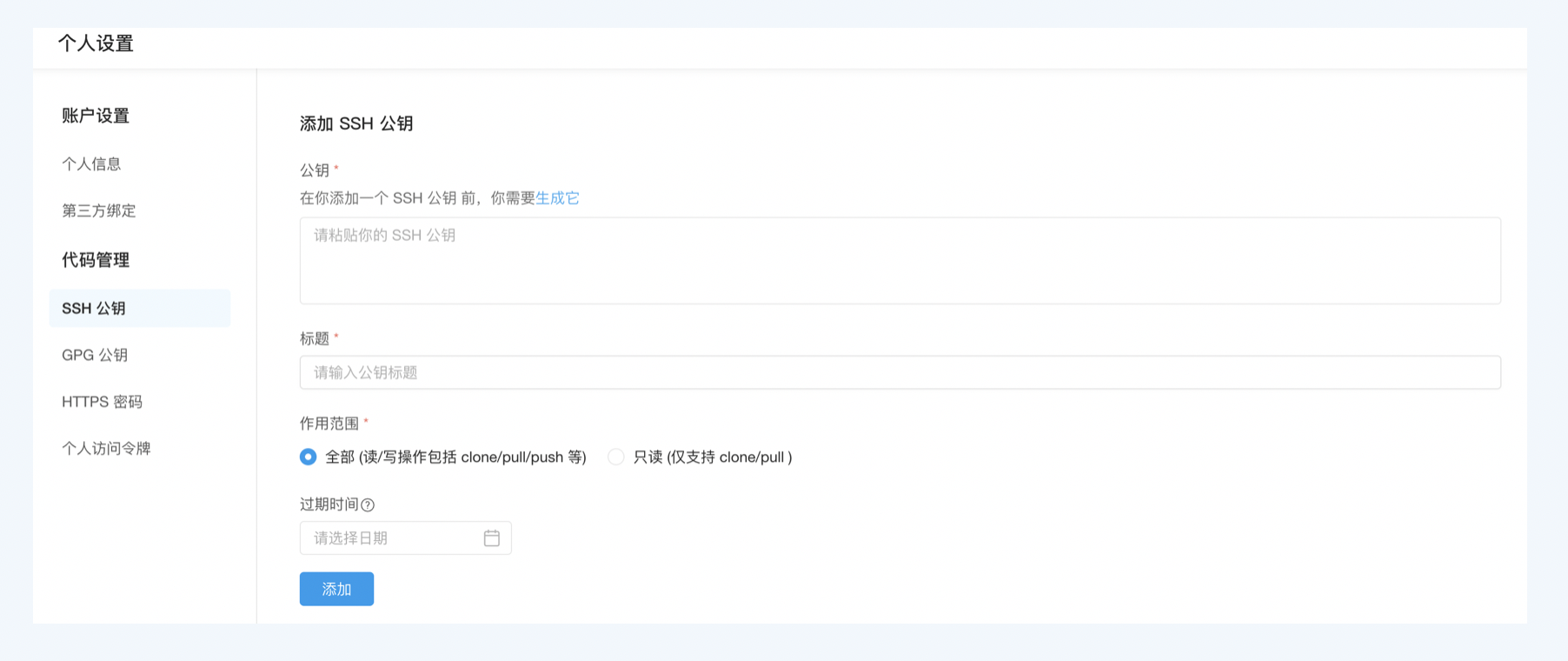
单击添加保存设置,即完成 SSH 公钥的设置。
常见问题
本地存在多个密钥时,如何根据目标平台自动选择用于认证的密钥?
当本地存在多个密钥,如果不设置认证规则,本机将随机选择一个密钥用于认证,可能造成认证失败。
因此,在如下场景中,需要自行定义认证密钥的路径:
本地存在多个密钥对应云效的不同账号。
本地存在多个密钥对应不同的代码平台(GitLab,GitHub,云效等)。
定义认证密钥路径规则
打开本地终端,按如下格式编辑~/.ssh/config文件,如 Windows 平台请使用WSL(Windows10或以上)或 Git Bash:
# Codeup 示例用户1
HostName codeup.aliyun.com
PreferredAuthentications publickey
IdentityFile ~/.ssh/id_ed25519
# Codeup 示例用户2,设置别名 codeup-user-2
Host codeup-user-2
HostName codeup.aliyun.com
PreferredAuthentications publickey
IdentityFile ~/.ssh/codeup_user_2_ed25519
# GitLab 平台
HostName gitlab.com
PreferredAuthentications publickey
IdentityFile ~/.ssh/gitlab_ed25519按照上述配置,使用SSH协议访问时,SSH 客户端会使用文件指定的密钥进行认证,实现访问不同平台或同一平台的不同账号使用本地不同的 SSH 密钥进行认证。
访问 Codeup ,由于 HostName 一致,使用别名进行区分使用不同的密钥。
访问 GitLab,根据 HostName 进行区分使用不同的密钥。
# 访问 Codeup,将使用 ~/.ssh/id_ed25519.pub 密钥
git clone gi*@codeup.aliyun.com:example/repo.com
# 以 codeup-user-2 别名访问 Codeup 时,将使用 ~/.ssh/codeup_user_2_ed25519 密钥
git clone git@codeup-user-2:example/repo.com
# 访问 GitLab 平台,将使用 ~/.ssh/gitlab_ed25519 密钥
git clone gi*@gitlab.com:example/repo.com